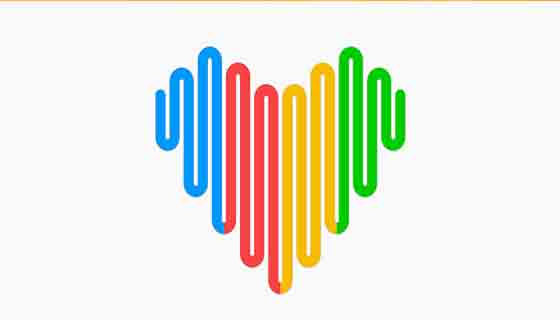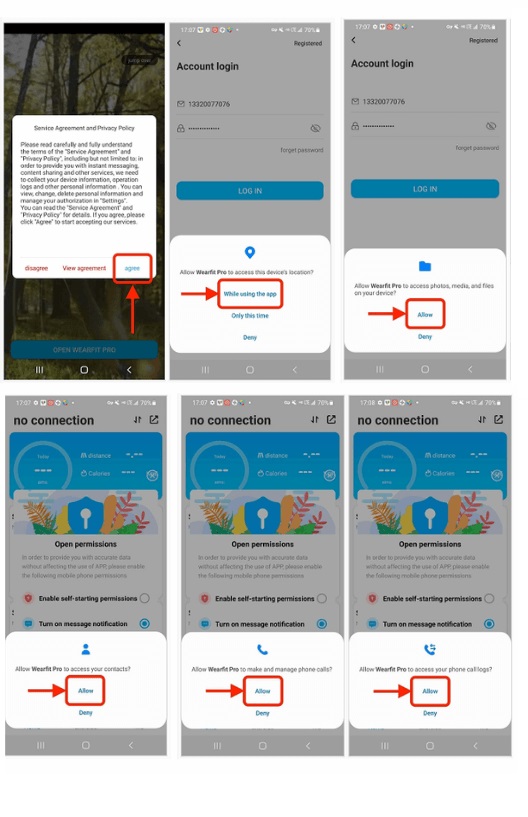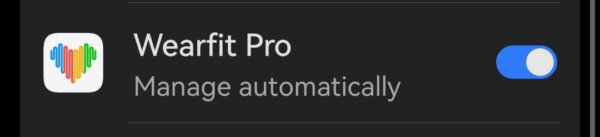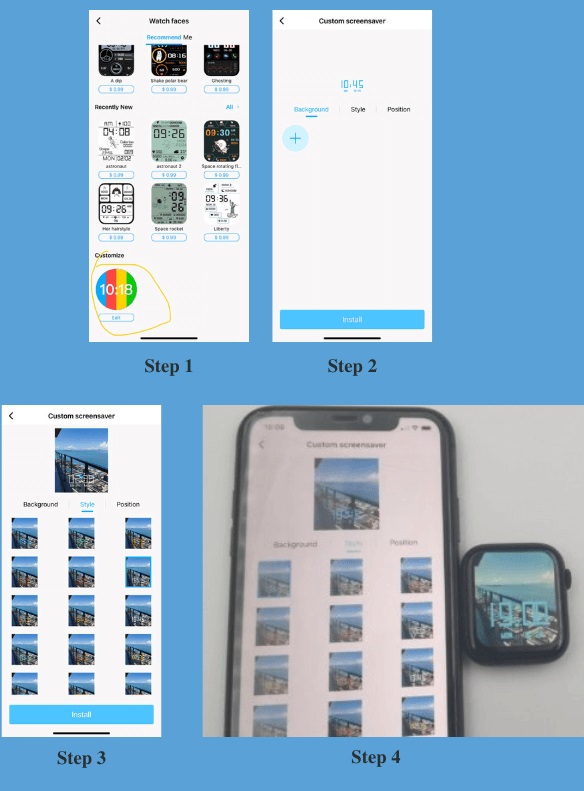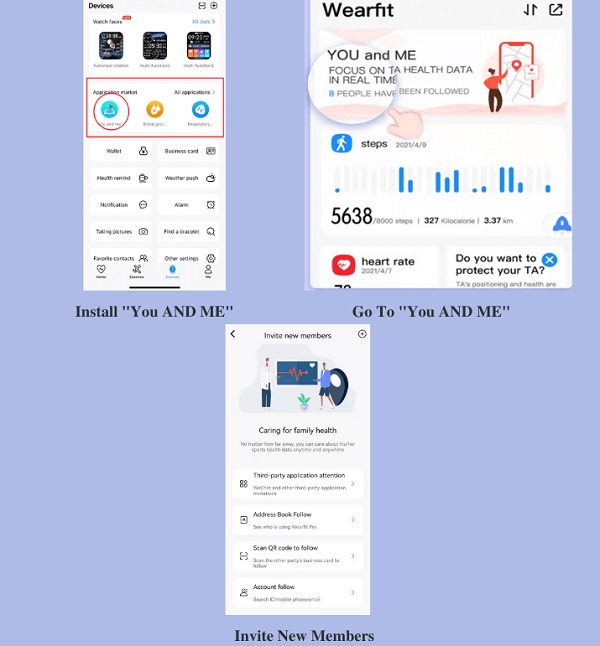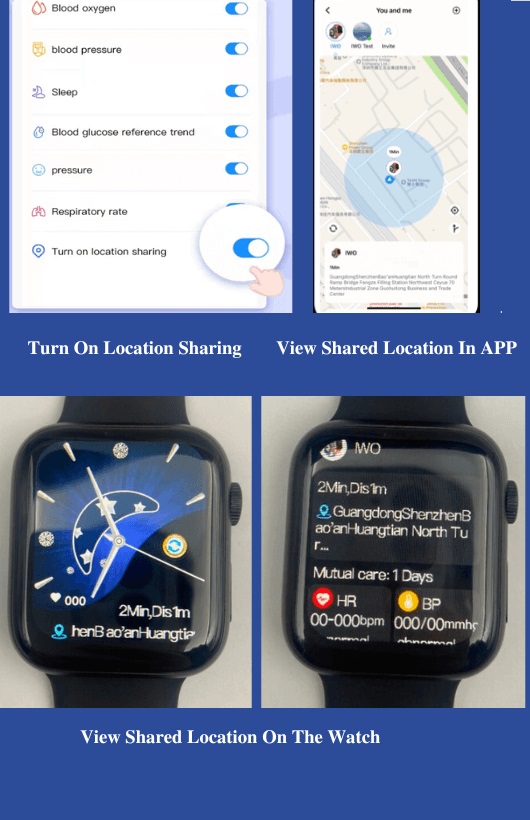للاستمتاع بمزايا ساعتك الذكية IWO ، يجب عليك توصيلها بتطبيق متوافق. يعد Wearfit Pro أحد التطبيقات الموصى بها لمستخدمي IWO smartwatch. 🏃 برنامج تعليمي حول كيفية استخدام برنامج Wearfit Pro اليوم يوضح Nooh Freestyle كيفية إعداد هذا البرنامج والعمل معه.
كيفية إعداد برنامج Wearfit Pro والعمل معه
Wearfit Pro Use Guide
يتزامن تطبيق Wearfit Pro مع ساعتك الذكية لقراءة بياناتك وتتبعها. هذا البرنامج هو أيضًا عداد خطوات ويوضح لك عدد الخطوات التي قطعتها خلال اليوم بالإضافة إلى المسافة المقطوعة. يساعد تطبيق Wearfit Pro مستخدميه على فهم حالتهم الصحية وإدارتها ، على سبيل المثال ، يمكنهم قياس معدل ضربات القلب وحتى يتم دمجه مع تطبيق HealthKit. لاستخدام هذا البرنامج ، يجب عليك تنزيله على جهازك ، الرابط أدناه:
قم بتنزيل تطبيق Wearfit Pro لنظام Android
قم بتنزيل تطبيق Wearfit Pro لنظام iPhone
بعد التنزيل ، قم بتشغيل البرنامج ومنحه الأذونات اللازمة. ثم أضف ساعتك الذكية وقم بتوصيلها بالتطبيق. أخيرًا ، اضبط الإعدادات وخيارات التخصيص. سنشرح كل خطوة من هذه الخطوات بمزيد من التفصيل.
كيفية العمل مع تطبيق Wearfit Pro
للاستمتاع بـ Wearfit Pro ، تحتاج إلى توصيل ساعتك الذكية بهاتفك. كما ذكرنا أعلاه ، يتوفر تطبيق Wearfit Pro لمستخدمي Android و iOS. لهذا السبب ، تختلف خطوات الاتصال بـ Wearfit Pro في نظامي التشغيل.
كيفية إعداد تطبيق Wearfit Pro على iPhone
أول شيء عليك القيام به هو الانتقال إلى إعدادات هاتفك ثم تمكين اتصال Bluetooth الخاص بهاتفك وإضافة الجهاز. يمكنك إضافة جهازك بالبحث عن QR Code أو مسحه ضوئيًا.
في الخطوة التالية ، تحتاج إلى إنشاء حساب على Wearfit أو تسجيل الدخول إلى حسابك (إذا كنت قد أنشأت حسابك الخاص بالفعل).
ستظهر واجهة صغيرة على هاتفك وكل ما عليك فعله هو النقر فوق Allow.
كيفية تشغيل تطبيق Wearfit Pro على نظام Android
انتقل إلى إعدادات هاتفك وقم بتمكين اتصال Bluetooth.
بعد ذلك ، افتح تطبيق Wearfit وأنشئ حساب Wearfit Pro. إذا كنت قد أنشأت حسابًا بالفعل ، فقم بتسجيل الدخول.
ستظهر واجهة صغيرة على هاتفك وكل ما عليك فعله هو النقر فوق Allow.
تتعلق هذه الأذونات بإمكانية الوصول إلى الموقع والصور والوسائط على الجهاز وجهات الاتصال وسجلات المكالمات الهاتفية وإرسال وعرض الرسائل ومعلومات الجهاز. قد يؤدي رفض أي من هذه الأذونات إلى منع Wearfit Pro من العمل بشكل صحيح.
في الخطوة التالية ، تحتاج إلى إكمال إعدادات الترخيص. بادئ ذي بدء ، ابحث عن Optimizer على هاتفك وافتحه.
في الخطوة التالية ، انقر فوق App launch.
أخيرًا ، ابحث عن Wearfit Pro وقم بتنشيط المفتاح بمجرد النقر عليه.
الآن بعد أن قمت بإعداد إذن التطبيق ، فإن الشيء التالي الذي يجب فعله هو العودة إلى التطبيق لإضافة الجهاز. هناك خياران لإضافة جهازك ، أحدهما للبحث والآخر لمسح QR ضوئيًا.
ابحث عن الجهاز.
لإضافة جهاز ، امسح QR المعروض على وجه الساعة ضوئيًا. انقر فوق أيقونة المربع البرتقالي للمسح.
ضع كاميرا هاتفك على شاشة الساعة الذكية (تمامًا كما تريد التقاط صورة لها). سيبدأ هاتفك في مسح QR ضوئيًا.
مشكلة في البرنامج الذي يربط الساعة الذكية بهاتف Wearfit Pro Android
في بعض الأحيان ، قد تواجه مشكلة في توصيل ساعتك الذكية بـ Wearfit Pro. تشمل الأسباب المحتملة ما يلي:
المسافة بين الهاتف والساعة كبيرة جدًا. ضع ساعتك بالقرب من الهاتف.
إصدار تطبيق Wearfit Pro الحالي على هاتفك ليس محدثًا. يرجى النظر في التحديث والترقية إلى الإصدار الجديد.
قد يكون بهاتفك مشكلة مؤقتة في الاتصال بالشبكة. الرجاء معاودة المحاولة في وقت لاحق.
قد تحتاج إلى إعادة تشغيل الساعة والهاتف والمحاولة مرة أخرى.
أيضًا ، في بعض الحالات ، قد تحتاج إلى تعطيل وإعادة تمكين Bluetooth على كلا الجهازين.
إذا كنت قد قمت بالفعل بإقران الهاتف والساعة ، فقد تحتاج إلى النقر فوق Forget This Device ثم البحث عن الجهاز وتوصيله مرة أخرى.
كيفية تغيير وجوه الساعة في برنامج Wearfit Pro
يتيح لك تطبيق Wearfit pro تغيير وجه ساعتك الذكية إلى أي تصميم تريده. يمكنك الاستمتاع بالخيارات المختلفة لوجوه ساعتك وتغييرها وفقًا لأسلوبك وجمالك.
لتغيير وجوه الساعة في تطبيق Wearfit Pro ، فإن أول شيء عليك القيام به هو النقر على All dials.
يمكنك اختيار وجه الساعة من Dial market. يرجى ملاحظة أن بعض وجوه الساعة مجانية والبعض الآخر مدفوع.
بعد تحديد وجه الساعة الذي تريده ، اضغط عليه وحدد Download.
بعد النقر فوق "Download" ، سيبدأ تثبيت واجهة الساعة. أثناء عملية التثبيت هذه ، لا تغلق الواجهة لضمان نجاح التثبيت.
يوصى أيضًا بعدم استخدام هاتفك أو ساعتك الذكية حتى تكتمل عملية التثبيت. بعد اكتمال التثبيت ، ستتم مزامنة وجه الساعة الذي تم تنزيله تلقائيًا مع ساعتك الذكية.
يمكنك حتى تعيين صورك كوجه ساعة:
اضغط على All dials واضغط لأسفل لرؤية Customize ، اضغط على Edit.
بعد ذلك ، قم بتعيين الخلفية والنمط والموضع لشاشة التوقف المخصصة الخاصة بك.
اختر صورة من معرض هاتفك.
اضغط على Install وهذا كل شيء.
استخدام وظيفة "You and Me" بعد تثبيت تطبيق Wearfit Pro
You and Me هي خدمة تحقق الرعاية والدعم المتبادلين بين الأعضاء. من خلال إنشاء واجهة عضوية من خلال APP ، يمكنك عرض الحالة الصحية وبيانات الموقع لبعضكما البعض في الوقت الفعلي. تحتاج فقط إلى رفع معصمك لفهم الحالة الصحية وموقع الشخص الآخر بسهولة.
تثبيت You and Me.
افتح تطبيق Wearfit Pro. أدخل الصفحة الرئيسية وحدد YOU AND ME.
أرسل دعوات إلى الأعضاء من خلال المعرف ورقم الهاتف المحمول والبريد الإلكتروني ورمز المسح الضوئي وما إلى ذلك.
قبول الدعوة.
تمكين مشاركة الموقع.
بعد تأكيدك أنت والشخص الآخر ، يمكنك تحديد رمز المستخدم في صفحة "You and Me" لعرض بيانات الصحة والموقع الخاصة بهم.
تطبيق Wearfit pro لا يعمل؟
إذا وجدت بعد تنزيل برنامج Wearfit Pro وتثبيته أنه لا يعمل ، انتبه إلى النقاط التالية:
أغلق تطبيق Wearfit Pro وأعد فتحه. ستساعد إعادة تشغيل تطبيق Wearfit Pro في مسح الأخطاء الطفيفة في ذاكرة التخزين المؤقت للتطبيق. إذا كنت تستخدم جهاز iPhone ، فاسحب لأعلى من أسفل الشاشة إلى منتصفها لفتح App Switcher. ابحث عن تطبيق Wearfit Pro. اسحب Wearfit Pro لأعلى للإغلاق. هو نفسه مع برامج الخلفية الأخرى.
أعد تشغيل هاتفك لتطبيق التغييرات الأخيرة وتحديث النظام.
قم بتحديث تطبيق Wearfit Pro إلى أحدث إصدار. إذا كنت تستخدم جهاز iOS ، فانتقل إلى AppStore وابحث عن Wearfit Pro وحدد Update بعد رؤية التطبيق. إذا كان البرنامج محدثًا ، فسترى فتح بدلاً من هذا الخيار.
قم بإلغاء تثبيت تطبيق Wearfit Pro وإعادة تثبيته. بحذف البرنامج ، سيتم حذف المعلومات من ذاكرة التخزين المؤقت وبيانات البرنامج ، كما سيتم حذف الملفات المؤقتة التي ربما تكون تالفة وتسببت في تعطيل برنامج Wearfit Pro.
قم بتحديث نظام التشغيل الخاص بك إلى أحدث إصدار متوفر. إذا كنت تستخدم جهاز iPhone ، فانتقل إلى اSettings » General » Software Update.
إذا كنت تشعر أنه بعد تنزيل Wearfit Pro مجانًا وتثبيته ، فإنك تواجه مشكلات في الاتصال بالخادم أو الاتصال بالإنترنت ، فتحقق من النقاط التالية:
إعادة تعيين إعدادات الشبكة: انتقل إلى "Settings" على جهاز iPhone الخاص بك ، وحدد "General" ، ثم حدد "Rest" أو "راحة" ، ثم حدد في النهاية "Reset Network Settings".
أدخل كلمة مرور جهازك. ثم اضغط على خيار Reset Network Settings.
سيؤدي هذا إلى إعادة تعيين إعدادات الشبكة واستعادة الإعدادات الافتراضية. سيتم حذف شبكة Wi-Fi وإعدادات الخادم.
يمكنك أيضًا تمكين أو تعطيل VPN من إعدادات جهازك. للقيام بذلك ، انتقل إلى Settings>General>VPN. انقر فوق مزود VPN الخاص بك ثم انقر فوق Delete VPN.
تعليقاتكم واقتراحاتكم؟
في البرنامج التعليمي اليوم حول كيفية استخدام Wearfit Pro ، حاولنا شرح الأشياء المهمة التي تحتاج إلى معرفتها. إذا كانت هناك نقطة مفقودة ، إذا كان لديك أي أسئلة أو تعليقات أو اقتراحات ، فيمكنك مشاركتها معنا في قسم التعليقات في هذه المقالة.